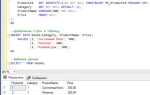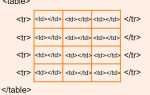Для создания кнопки «Показать еще» на веб-странице в HTML необходимо использовать стандартные элементы HTML, а также базовые техники работы с JavaScript для динамического отображения контента. В этой статье будет рассмотрен минимальный пример реализации, который можно легко адаптировать под различные задачи.
HTML структура кнопки для отображения дополнительного контента проста: это обычная кнопка с атрибутами для стилизации и интерактивности. Вначале создается элемент <button>, который служит для отображения кнопки на странице. Важно, чтобы при нажатии кнопки происходила активизация скрипта, который управляет показом скрытых блоков.
Использование JavaScript важно для реализации логики «показать еще». С помощью JavaScript можно отслеживать событие клика на кнопке и менять состояние скрытого контента. Это можно сделать, добавив обработчик событий, который будет менять CSS-свойства элементов, например, display, с none на block или аналогичное.
Рекомендуемая практика – использовать атрибуты data для хранения информации о текущем состоянии контента. Это позволяет улучшить читабельность кода и упростить управление состоянием страницы.
Как создать кнопку «Показать еще» в HTML
Для создания кнопки «Показать еще» в HTML можно использовать простую структуру с HTML, CSS и JavaScript для динамической загрузки контента. Это популярный элемент интерфейса, который помогает пользователю загружать дополнительную информацию, не перегружая страницу сразу.
Пример кода:
Дополнительный контент, который будет отображен после нажатия кнопки.
1. Сначала создается кнопка с идентификатором loadMore и скрытый блок с контентом, который будет показан при взаимодействии. Контент внутри блока можно скрыть с помощью CSS.
2. Для управления отображением контента используется JavaScript. Мы будем переключать класс hidden, чтобы показать или скрыть дополнительный контент. Вот пример простого скрипта:
3. Когда кнопка нажата, она изменяет текст и показывает или скрывает дополнительный контент, в зависимости от его текущего состояния.
Такой подход прост в реализации и подходит для большинства базовых сценариев. Вы можете адаптировать его под более сложные задачи, например, под асинхронную загрузку данных через API, используя AJAX.
- HTML отвечает за структуру кнопки и контента.
- CSS управляет видимостью контента.
- JavaScript обрабатывает логику отображения и скрытия.
Этот метод позволяет добавлять кнопку «Показать еще» без перезагрузки страницы и может быть дополнен функционалом для улучшения пользовательского опыта.
Как создать базовую кнопку в HTML
Для создания кнопки в HTML используется элемент <button>. Этот элемент представляет собой интерактивный элемент, который может быть использован для выполнения действий на странице, таких как отправка формы или вызов скрипта.
Пример базовой кнопки:
<button>Нажми меня</button>При таком использовании кнопка будет отображать текст «Нажми меня» на странице. Кнопка по умолчанию не выполняет никаких действий, если не привязать к ней обработчик событий.
<button onclick="alert('Кнопка нажата!')">Нажми меня</button>Кнопка также может быть использована для отправки формы. Для этого ей нужно назначить атрибут type="submit", если она находится внутри формы. Пример:
<form>
<button type="submit">Отправить</button>
</form>Важно помнить, что кнопки можно стилизовать через CSS для изменения их внешнего вида, например, добавить фон, границы или тени. Стандартная кнопка без стилей будет выглядеть по-разному в зависимости от браузера и операционной системы.
Кроме того, кнопку можно использовать не только для вызова действий, но и для улучшения доступности сайта, например, с помощью атрибутов aria-label и aria-pressed, чтобы обеспечить поддержку экранных читалок и других вспомогательных технологий.
Использование JavaScript для отображения скрытого контента
Для создания функционала «Показать еще» на веб-странице, JavaScript предоставляет гибкие возможности для управления скрытым контентом. С помощью простого скрипта можно эффективно показывать или скрывать элементы, что позволяет улучшить пользовательский опыт и оптимизировать отображение информации.
Для начала необходимо подготовить HTML-структуру, где будет скрытый контент. Допустим, у вас есть блок с текстом, который вы хотите скрыть, и кнопка, по нажатию на которую этот блок будет отображаться:
Теперь перейдем к JavaScript. Нужно написать функцию, которая будет переключать состояние видимости блока. Код будет следующим:
function showContent() {
var content = document.getElementById('content');
if (content.style.display === "none") {
content.style.display = "block";
} else {
content.style.display = "none";
}
}
В этом примере функция showContent() проверяет текущий стиль элемента. Если он скрыт (display: none), то его отображение переключается на display: block, что делает контент видимым. Если элемент уже виден, скрытие происходит снова.
Также можно улучшить функциональность, добавив анимацию для плавного отображения и скрытия контента. Для этого используйте методы JavaScript, которые взаимодействуют с CSS-переходами:
function showContent() {
var content = document.getElementById('content');
content.style.transition = "opacity 0.5s";
if (content.style.opacity === "0" || content.style.opacity === "") {
content.style.opacity = "1";
content.style.display = "block";
} else {
content.style.opacity = "0";
setTimeout(function() {
content.style.display = "none";
}, 500);
}
}
В этом варианте контент будет плавно исчезать и появляться за счет изменения прозрачности элемента, что создает более плавный и привлекательный эффект для пользователей.
Этот подход с JavaScript позволяет добавить динамичности на страницы и сделать интерфейс более интерактивным. Использование таких простых методов подходит как для небольших веб-проектов, так и для более крупных сайтов с множеством скрытых блоков контента.
Как добавить анимацию для кнопки «Показать еще»
Для создания анимации кнопки «Показать еще» можно использовать CSS-переходы или анимации. Важно выбрать подходящий эффект, который улучшит пользовательский опыт, не перегружая интерфейс.
Простой переход можно добавить через свойство transition. Например, плавное изменение цвета фона при наведении курсора:
button {
background-color: #007bff;
color: white;
border: none;
padding: 10px 20px;
cursor: pointer;
transition: background-color 0.3s ease;
}
button:hover {
background-color: #0056b3;
}
Этот код создаст эффект плавного изменения цвета фона кнопки, когда пользователь наводит на нее курсор.
Для более сложных анимаций можно использовать @keyframes. Например, чтобы добавить анимацию для кнопки, которая будет «вибрировать» при клике, используйте следующий код:
@keyframes vibrate {
0% { transform: translateX(0); }
25% { transform: translateX(-5px); }
50% { transform: translateX(5px); }
75% { transform: translateX(-5px); }
100% { transform: translateX(0); }
}
button:active {
animation: vibrate 0.2s ease;
}
Этот код создает эффект вибрации кнопки, когда она нажата, что привлекает внимание пользователя.
Еще один популярный способ – плавное увеличение размера кнопки при наведении. Для этого можно использовать следующий код с переходом для свойства transform:
button {
padding: 10px 20px;
transition: transform 0.2s ease;
}
button:hover {
transform: scale(1.1);
}
Эта анимация слегка увеличивает кнопку, делая её более заметной при взаимодействии.
При добавлении анимаций для кнопки важно помнить, что слишком яркие или быстрые эффекты могут отвлекать пользователя. Поэтому лучше придерживаться плавных и ненавязчивых анимаций. Используйте их для повышения удобства взаимодействия, а не для привлечения излишнего внимания.
Применение CSS для стилизации кнопки
Стилизация кнопки в HTML с помощью CSS позволяет не только улучшить визуальное восприятие, но и повысить интерактивность элемента. Рассмотрим основные способы стилизации кнопки с помощью CSS.
- Цвет фона — Одним из самых простых способов изменить внешний вид кнопки является настройка цвета фона. Это можно сделать с помощью свойства
background-color. Пример:
button {
background-color: #4CAF50; /* Зеленый */
}
- Цвет текста — Для изменения цвета текста кнопки используется свойство
color. Например, можно задать контрастный цвет для лучшей читаемости:
button {
color: white;
}
- Радиус углов — Чтобы сделать кнопку с более плавными углами, можно использовать свойство
border-radius. Значение можно настроить для создания круглых или слегка округленных углов:
button {
border-radius: 8px;
}
- Тень — Для добавления эффекта глубины кнопке применяется свойство
box-shadow. Это улучшает восприятие и делает кнопку более заметной на странице:
button {
box-shadow: 0 4px 8px rgba(0, 0, 0, 0.1);
}
- Переходы — Чтобы кнопка плавно изменяла цвет при наведении, используйте свойство
transition. Это добавляет анимацию и делает взаимодействие с кнопкой более приятным:
button {
transition: background-color 0.3s ease;
}
button:hover {
background-color: #45a049;
}
- Размеры и отступы — Для корректной настройки размеров кнопки применяются свойства
padding(внутренние отступы) иfont-size(размер шрифта). Это помогает подогнать кнопку под нужный стиль:
button {
padding: 12px 24px;
font-size: 16px;
}
- Изменение курсора — Для улучшения UX можно изменить тип курсора при наведении на кнопку. Это подскажет пользователю, что элемент интерактивен:
button:hover {
cursor: pointer;
}
- Активное состояние — Для имитации нажатия можно стилизовать кнопку в активном состоянии, используя псевдокласс
:active. Это поможет показать пользователю, что кнопка была нажата:
button:active {
background-color: #367c39;
box-shadow: 0 2px 4px rgba(0, 0, 0, 0.1);
}
- Использование границ — Границы кнопки можно стилизовать с помощью свойства
border. Это добавляет четкость и выделяет элемент на странице:
button {
border: 2px solid #3e8e41;
}
Для создания кнопки с привлекательным и удобным дизайном важно использовать комбинацию этих свойств в зависимости от нужд проекта. Элементы, такие как плавные переходы и визуальные эффекты, создают более приятный пользовательский интерфейс, что значительно улучшает восприятие сайта.
Как скрывать и показывать контент при нажатии на кнопку
Для реализации скрытия и показа контента на странице при нажатии на кнопку можно использовать JavaScript в сочетании с элементами HTML и CSS. Самый простой способ – манипуляция с CSS-свойством `display`. Ниже приведен пример того, как это можно сделать.
Для начала создадим HTML-разметку с элементом, который будет скрываться, и кнопкой для его отображения:
В примере выше контент с id=»content» изначально скрыт с помощью CSS-свойства `display: none;`. Теперь добавим JavaScript, чтобы управлять видимостью этого элемента. Для этого напишем функцию, которая будет менять стиль отображения блока при нажатии на кнопку:
В этом скрипте при нажатии на кнопку проверяется текущий стиль отображения контента. Если элемент скрыт (`display: none`), то он становится видимым, и текст на кнопке меняется на «Скрыть». Если контент уже отображается, он скрывается, а текст кнопки меняется обратно на «Показать еще».
Этот метод прост в использовании и работает без перезагрузки страницы, что делает его удобным для реализации динамических интерфейсов.
Для улучшения пользовательского опыта можно добавить анимации, например, плавное появление контента, используя CSS-свойство `transition`. Однако данный базовый подход уже может быть полезен для многих задач.
Обработка событий клика на кнопке с помощью JavaScript
Для обработки клика на кнопке в JavaScript используется событие click, которое можно повесить на элемент через метод addEventListener. Это позволяет назначать различные действия при клике, включая изменение содержимого страницы или выполнение функций асинхронных запросов.
Для начала определим кнопку в HTML:
<button id="showMoreButton">Показать еще</button>Теперь добавим обработчик события клика с помощью JavaScript. Это делается следующим образом:
document.getElementById('showMoreButton').addEventListener('click', function() {
alert('Кнопка нажата!');
});
В данном примере при нажатии на кнопку появится всплывающее окно с сообщением «Кнопка нажата!». Обработчик события привязан к кнопке через getElementById, где мы используем уникальный идентификатор кнопки.
Вместо простого окна можно реализовать более сложную логику. Например, добавление нового контента на страницу:
document.getElementById('showMoreButton').addEventListener('click', function() {
let newContent = document.createElement('p');
newContent.textContent = 'Новый контент загружен!';
document.body.appendChild(newContent);
});
В этом примере при нажатии на кнопку будет добавлен новый элемент <p> с текстом в конец страницы.
Для предотвращения выполнения других действий, которые могут быть связаны с событием, можно использовать метод event.preventDefault(). Например, если кнопка связана с ссылкой:
document.getElementById('showMoreButton').addEventListener('click', function(event) {
event.preventDefault();
console.log('Клик по кнопке был обработан');
});
При таком подходе действия по умолчанию, например, переход по ссылке, не выполняются. Это может быть полезно в случае асинхронных запросов или модальных окон.
Для улучшения производительности лучше избегать использования inline-обработчиков событий, таких как onclick, и использовать addEventListener с делегированием событий. Делегирование событий позволяет одному обработчику обрабатывать события на нескольких элементах, что снижает нагрузку на браузер.
Пример делегирования:
document.body.addEventListener('click', function(event) {
if (event.target && event.target.id === 'showMoreButton') {
alert('Кнопка нажата через делегирование!');
}
});
Здесь один обработчик на body проверяет, была ли нажата кнопка с id «showMoreButton». Это полезно, если кнопок несколько, и нужно обрабатывать события для всех из них в одном месте.
Важно помнить, что addEventListener поддерживает несколько обработчиков для одного события, в отличие от атрибута onclick, который позволяет добавить только один обработчик на элемент. Это расширяет возможности взаимодействия с элементами страницы.
Как сделать кнопку «Показать еще» адаптивной для мобильных устройств
Для создания адаптивной кнопки «Показать еще» важно учитывать размеры экранов мобильных устройств и их особенности. Один из ключевых аспектов – правильное использование медиазапросов CSS для настройки отображения кнопки на разных устройствах.
1. Размер и отступы. На мобильных устройствах важно, чтобы кнопка была удобной для нажатия. Рекомендуется устанавливать минимальные размеры для кнопки, чтобы она была легко доступна, например, ширина не менее 44 пикселей и высота 44 пикселя. Для этого можно использовать медиазапросы, чтобы регулировать размеры кнопки в зависимости от ширины экрана.
Пример:
@media (max-width: 768px) {
.btn-show-more {
width: 100%;
padding: 10px 0;
font-size: 16px;
}
}
2. Использование flexbox для выравнивания. С помощью flexbox можно легко выровнять кнопку по центру экрана, что особенно важно для мобильных устройств, где пространства ограничены. Flexbox позволяет гибко изменять положение кнопки без необходимости использовать дополнительные контейнеры.
Пример:
.container {
display: flex;
justify-content: center;
align-items: center;
}
3. Применение подходящих шрифтов. На мобильных устройствах необходимо выбирать шрифты, которые легко читаемы даже на маленьких экранах. Шрифт для кнопки должен быть контрастным и достаточно крупным, чтобы пользователи могли легко прочитать текст.
Пример:
.btn-show-more {
font-size: 18px;
font-weight: bold;
}
4. Простота анимации. Чтобы улучшить пользовательский опыт, можно добавить плавные анимации при нажатии на кнопку. Однако для мобильных устройств важно не перегружать интерфейс сложными анимациями, так как это может ухудшить производительность.
Пример:
.btn-show-more {
transition: background-color 0.3s ease, transform 0.2s ease;
}
.btn-show-more:hover {
background-color: #007bff;
transform: scale(1.05);
}
5. Тестирование и отладка. После внедрения адаптивных изменений необходимо протестировать кнопку на различных устройствах, чтобы убедиться, что она работает корректно. Для этого используйте инструменты разработчика в браузере, чтобы эмулировать различные разрешения экранов и настроить точные параметры отображения.
Вопрос-ответ:
Что такое кнопка «показать еще» в HTML?
Кнопка «показать еще» в HTML — это элемент управления на веб-странице, который позволяет пользователю загружать дополнительный контент без перезагрузки страницы. Обычно такая кнопка используется на сайтах, где контента много, например, на страницах с новостями или товарами, чтобы не загромождать страницу сразу всем содержимым.
Можно ли сделать кнопку «показать еще» без использования JavaScript?
Без JavaScript создать кнопку с подобным функционалом невозможно, так как HTML сам по себе не имеет механизма динамической загрузки контента. Однако можно использовать серверную технологию или сделать простое решение с переходом на другую страницу, но это не будет полноценной кнопкой «показать еще». Для динамической загрузки контента без перезагрузки страницы потребуется использовать JavaScript.